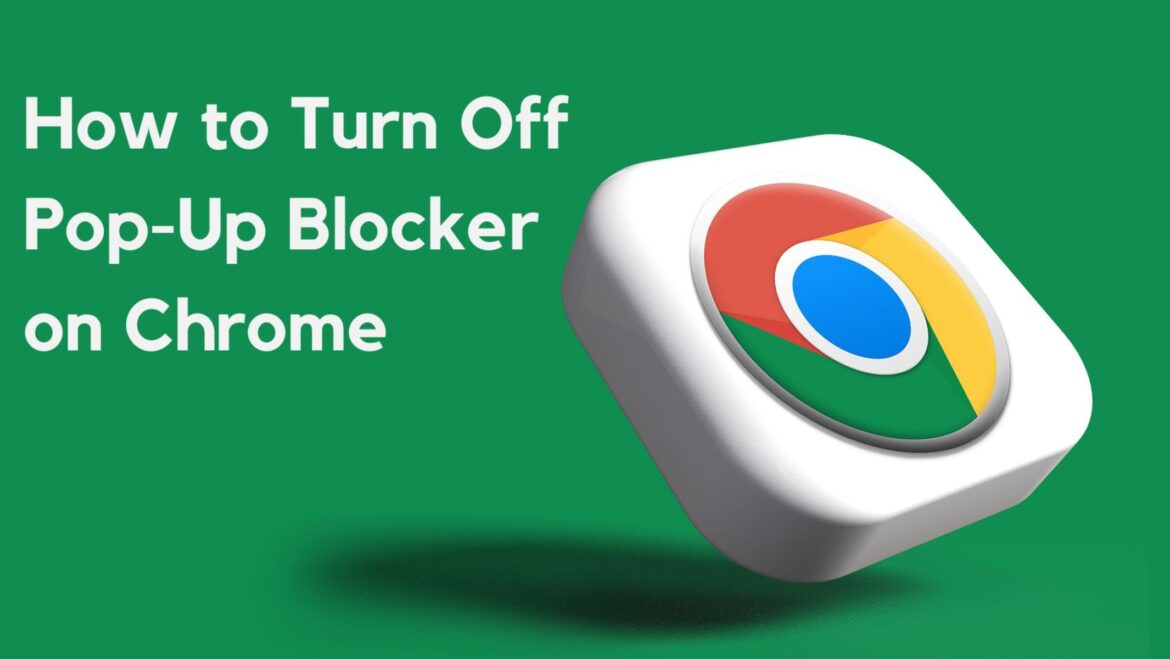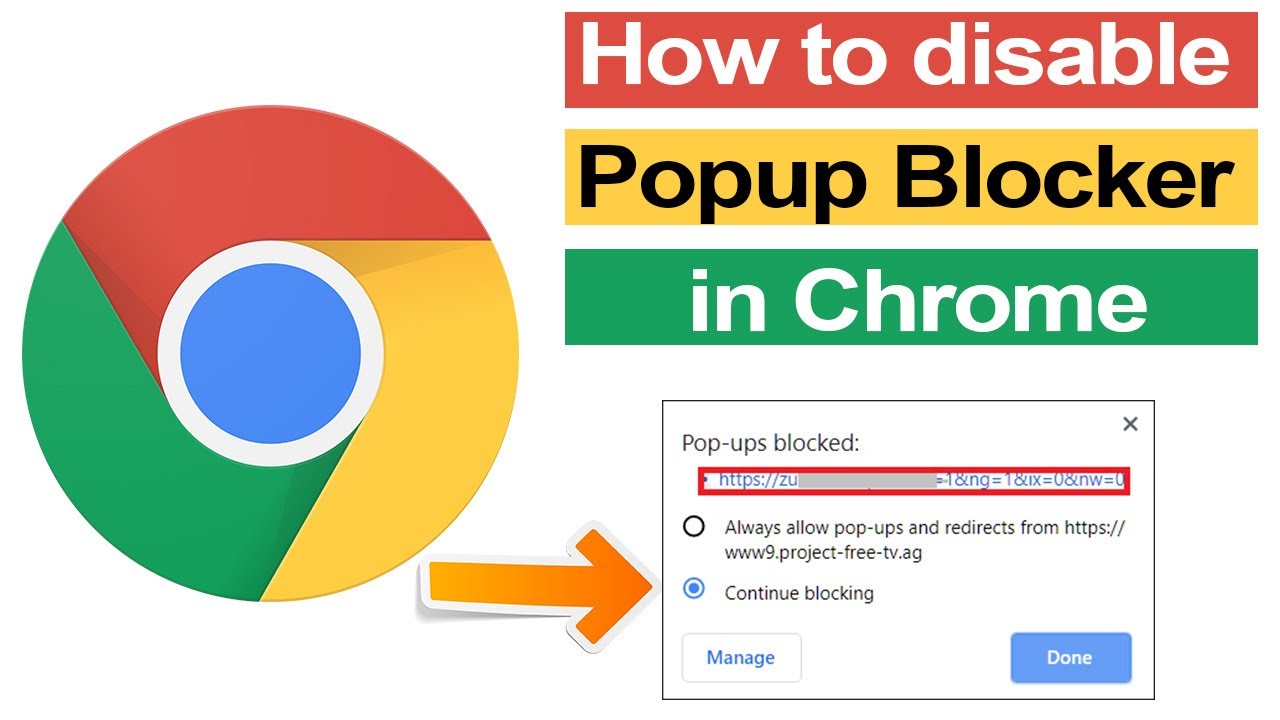99
Comme la plupart des navigateurs, Google Chrome empêche l’apparition de fenêtres publicitaires intempestives grâce à un bloqueur. Vous devez toutefois le configurer correctement.
Bloqueur de fenêtres publicitaires intempestives dans Chrome : définir les paramètres par défaut
Bien que la configuration par défaut du bloqueur de fenêtres publicitaires intempestives dans Chrome soit suffisante pour la plupart des utilisateurs, il peut arriver que vous deviez l’adapter à certains sites web. Pour ce faire, vous pouvez d’abord modifier les paramètres par défaut de Chrome.
- Cliquez en haut à droite sur l’icône du menu (trois points) et sélectionnez Paramètres.
- À gauche, sélectionnez maintenant Confidentialité et sécurité . Sur la nouvelle page, cliquez sur Paramètres du site web.
- Faites défiler vers le bas jusqu’à ce que vous voyiez l’entrée Pop-ups et redirections . Cliquez dessus.
- Conseil : vous pouvez également simplement saisir l’adresse chrome://settings/content/popups .
- Vous pouvez maintenant sélectionner les paramètres par défaut pour Chrome . Sélectionnez l’option souhaitée, soit Autoriser les sites à envoyer des fenêtres pop-up et à utiliser des redirections, soit Interdire aux sites d’envoyer des fenêtres pop-up ou d’utiliser des redirections.
- Dans la section Paramètres personnalisés , vous avez également la possibilité de définir des règles pour certains sites Web. Celles-ci remplaceront alors le paramètre par défaut. Pour ce faire, cliquez sur le bouton Ajouter correspondant et saisissez l’URL.
- Remarque : les fenêtres contextuelles désignent les nouvelles fenêtres ou onglets du navigateur qui s’ouvrent après une interaction sur un site Web ou automatiquement.
- Les redirections vous redirigent vers un autre site web lorsque vous cliquez sur un lien ou un bouton. La page actuellement ouverte est alors remplacée.
Trouver et configurer le bloqueur de fenêtres contextuelles dans Chrome
Vous pouvez également modifier les paramètres des fenêtres contextuelles de Google Chrome pour chaque page directement dans la barre d’adresse.
- Ouvrez la page de votre choix dans Google Chrome.
- Cliquez à gauche de l’URL sur la petite icône qui affiche deux curseurs.
- Sélectionnez maintenant les paramètres du site web.
- Sur la nouvelle page, vous trouverez un aperçu de toutes les autorisations disponibles pour la page. Cela inclut également les fenêtres contextuelles et les redirections.
- Sans configuration spéciale pour la page actuelle, Google Chrome suit d’abord la règle standard. Vous pouvez la remplacer en sélectionnant soit Autoriser, soit Bloquer dans la liste déroulante. La troisième option vous permet de revenir au paramètre par défaut.